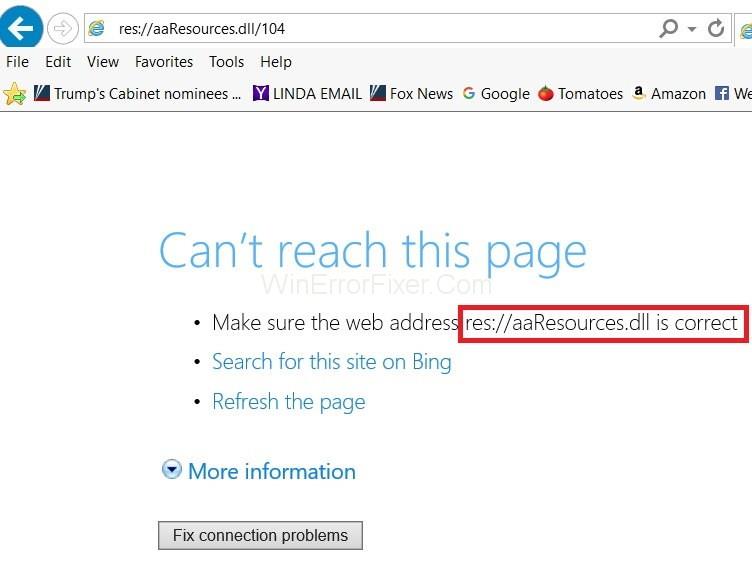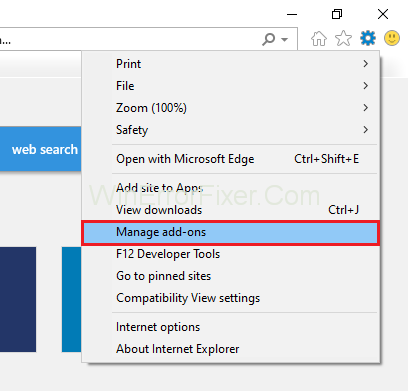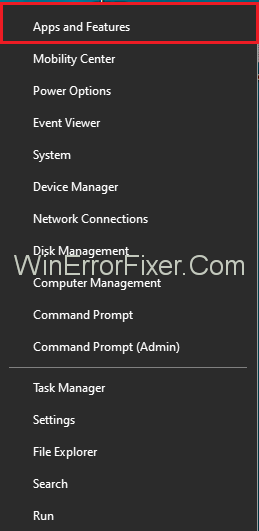قبل المضي قدمًا ، يجب على المرء معرفة السبب وراء الدقة: //aaResources.dll/104 خطأ ، وإلا فقد يكون مزعجًا. يمكن أن يظهر هذا الخطأ في Internet Explorer 11 مع ظهور رسالة "لا يمكن عرض الصفحة" على الشاشة. إذا تحقق أحدهم من مدير المهام ، فيمكن أيضًا رؤية الدقة: //aaResources.dll/104 قيد التنفيذ في مدير المهام جنبًا إلى جنب مع العديد من المهام غير المعروفة. إذا حاول أحدهم إغلاق المهمة أو إنهائها ، فستبدأ تلقائيًا مرة أخرى.
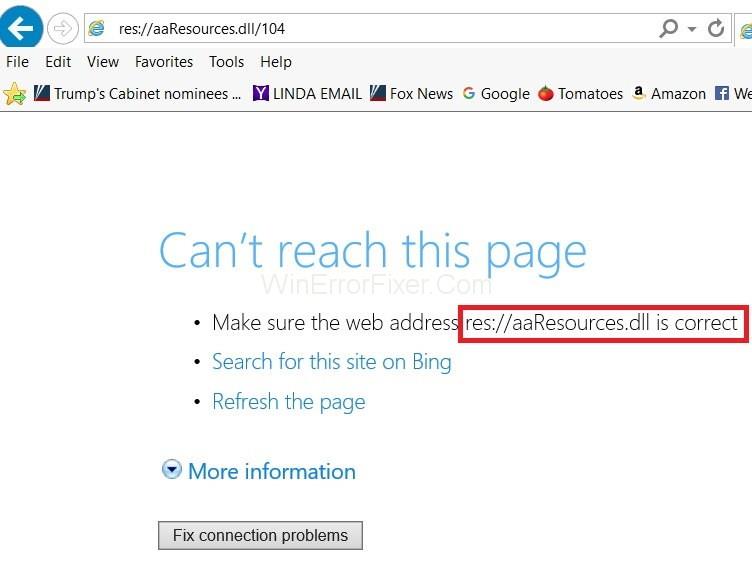
يأخذ الخطأ في الاعتبار بسبب مكون المكون الإضافي لـ Amazon لـ Internet Explorer 11. نظرًا لأن المكون الإضافي مخصص لـ IE 11 ، فإنه يعرض الخطأ في IE 11. وبالتالي ، يمكن حل هذه المشكلة بسهولة عن طريق تعطيل أو إلغاء تثبيت توصيل في.
محتويات
كيفية إصلاح خطأ res: //aaResources.dll/104 في Internet Explorer
يوجد حلان معروضان أدناه للحصول على نهج أفضل لحل الدقة: خطأ //aaResources.dll/104.
الحل 1: إصلاح ملفات النظام الفاسدة
للقيام بذلك ، يحتاج المرء إلى تنزيل re-image plus وتشغيله لمسح واستعادة جميع الملفات التالفة والمفقودة. بمجرد القيام بذلك ، يجب على المستخدم متابعة الحلول الموضحة أدناه. من الأهمية بمكان التأكد من أن جميع ملفات النظام سليمة وغير فاسدة قبل أن ينتقل المرء إلى الحلول المذكورة أدناه.
الحل 2: تعطيل أو إلغاء تثبيت المكونات الإضافية
الخطوة 1: اضغط على مفتاح Windows مرة واحدة.
الخطوة 2: ابحث عن Internet Explorer ثم حدد Internet Explorer من النتائج.
الخطوة 3: الآن ، انقر فوق خيار الأدوات (الموجود في الزاوية اليمنى العليا) وحدد خيار إدارة الإعلانات .
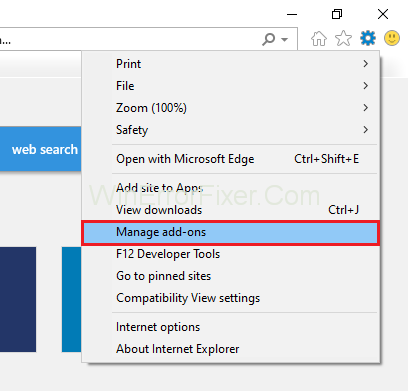
الخطوة 4: بعد ذلك ، حدد المكون الإضافي وانقر فوق تعطيل .
الخطوة 5: نظرًا لاتباع الخطوات شيئًا فشيئًا ، يتم تعطيل الملحقات. الآن ، حان الوقت للتحقق مما إذا كان الخطأ res: //aaResources.dll/104 قد اختفى أم لا.
إذا كان المرء يريد إزالة البرنامج المساعد / التطبيق عن طريق إلغاء تثبيته تمامًا ، فيجب على المرء اتباع الخطوات التالية للقيام بذلك:
الخطوة 1: اضغط مع الاستمرار على مفتاح Windows وفي نفس الوقت ، اضغط على X.
الخطوة 2: بالقيام بذلك ، سيظهر مربع يحتاج المرء من خلاله إلى تحديد البرامج والميزات .
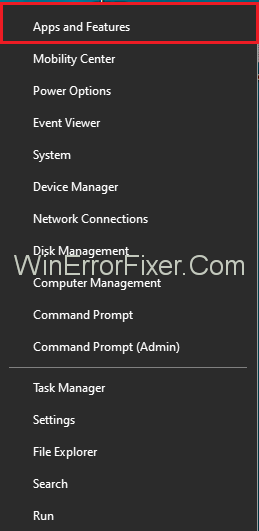
الخطوة 3: الآن ، حدد تطبيق Amazon 1 Button واضغط على Change.
الخطوة 4: حدد التالي .
الخطوة 5: عند الانتهاء من ذلك ، انقر فوق الزر "إزالة" عندما يطلب منك ذلك ، ويظهر مربعًا ينص على "إزالة تطبيق Amazon 1button من جهاز الكمبيوتر الخاص بك" ، ثم عند القيام بذلك ، انقر فوق الزر "موافق" ، حيث يطلب الكمبيوتر المستخدم إذن.
بعد أن ينتهي المرء من جميع الحلول خطوة بخطوة كما هو مذكور أعلاه ، يتم إلغاء تثبيت المكون الإضافي Amazon بالكامل وإزالته من الكمبيوتر وبالتالي لا يترك وراءه أي مشكلات الدقة: خطأ //aaResources.dll/104. ولكن في حالة استمرار مواجهة الخطأ في شريط المهام ، فيجب إعادة تشغيل الكمبيوتر ، ومن خلال القيام بذلك ، يجب إصلاح الخطأ الآن.
اقرأ أيضا:
استنتاج
هذا الخطأ معقد ويمكن أن يسبب مشاكل إذا لم يعرف عن الأسباب الكامنة وراءه. ومن ثم ، يُنصح بشدة بمعرفة الأسباب التي أدت إلى حدوث هذه المشكلة ومعرفتها جيدًا قبل الشروع في الحلول التي تمت مناقشتها أعلاه في المقالة. وبمجرد تطبيق الحلول ، لم يعد الكمبيوتر يواجه مشكلة الدقة: //aaResources.dll/104 مرة أخرى.